Excel-Dateien in im Fenster „Arbeitsblattentwurf“ öffnen
In diesem Abschnitt wird das Fenster „Arbeitsblattentwurf“ beschrieben.
Sie können ein Excel-Arbeitsblatt in Arbeitsblattentwurf auf eine von zwei Arten öffnen:
-
Ziehen Sie das Excel-Arbeitsblatt nach Monarch Data Prep Studio und wählen Sie Ja aus, wenn das Dialogfeld Excel-Importoptionen angezeigt wird:
-
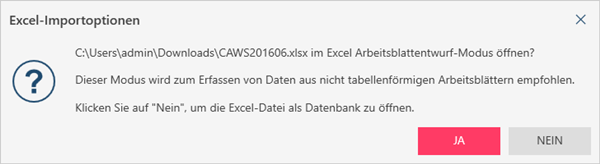
-
Gehen Sie zu Daten öffnen> Kalkulationstabelle > Excel-Arbeitsblattentwurf auf der Startseite oder wählen Sie im Fenster „Vorbereiten“ Hinzufügen > Kalkulationstabelle> Excel-Arbeitsblattentwurf aus.
Hinweise:
-
Das Dialogfeld „Passwort eingeben“ für passwortgeschützte Kalkulationstabellen
Wenn Sie ein passwortgeschütztes Arbeitsblatt öffnen, zeigt Arbeitsblattentwurf das Dialogfeld Passwort eingeben an:
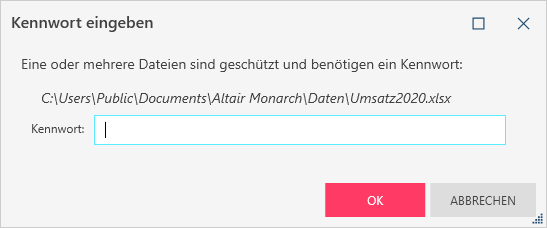
Sie müssen das richtige Passwort eingeben, bevor Sie weiterarbeiten können.
-
Verdeckte Spalten werden automatisch angezeigt
Arbeitsblattentwurf zeigt alle Felder auf dem Arbeitsblatt an, einschließlich Felder, die verdeckt sind.
-
Spalten werden automatisch neu dimensioniert
-
Importeinstellungen für Datumswerte und Zahlen prüfen
Wenn Sie Probleme mit Datums- und numerischen Werten in Ihrer Kalkulationstabelle haben, müssen Sie möglicherweise Unformatierte Werte aus Excel für numerische und Datumsspalten verwenden aktivieren:
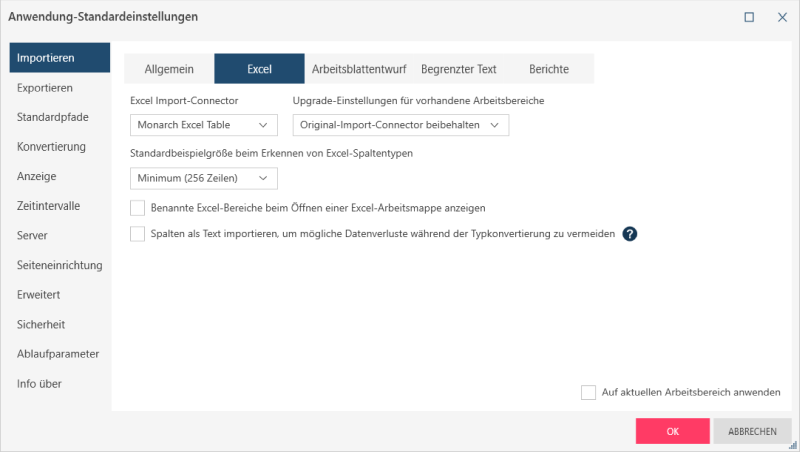
Diese Option ist in Anwendung-Standardeinstellungen verfügbar; sie kann in der Hauptsymbolleiste von Monarch Data Prep Studio aktiviert werden:
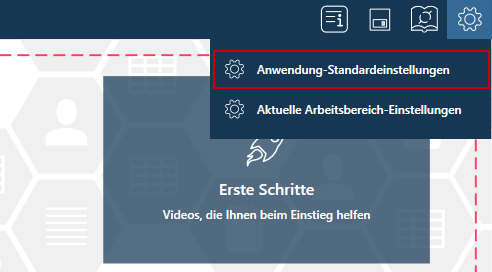 .
.
© 2024 Altair Engineering Inc. All Rights Reserved.